Ở bài viết trước, HOCVIENiT.vn đã hướng dẫn các bạn cách sao lưu Windows Registry trên Windows. Ngày hôm nay, HOCVIENiT.vn sẽ tiếp tục hướng dẫn các bạn cách khôi phục Windows Registry từ bản sao lưu trước đó.
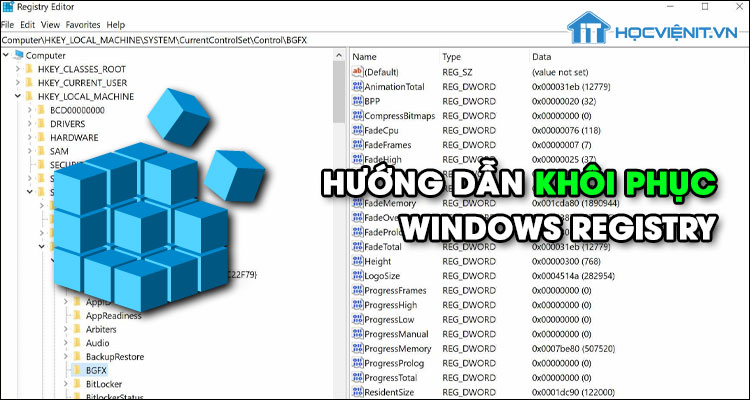
Khi nào cần khôi phục Windows Registry?
Bạn cần khôi phục Windows Registry trong những trường hợp sau:
– Bạn gặp sự cố sau khi thay đổi giá trị registry và bạn đang cố gắng khắc phục bằng cách đưa Windows Registry về bản sao lưu trước đây.
– Bạn đã tải xuống bản hack registry và bây giờ bạn cần truy cập vào Windows Registry trên máy tính của mình.
Hướng dẫn khôi phục Windows Registry
Các bước thực hiện như sau:
Bước 1: Đầu tiên, bạn cần xác định vị trí tệp mà bạn đã lưu bản sao lưu (Tệp có đuôi mở rộng .REG).
Bước 2: Kích đúp vào tệp REG để mở.
Lưu ý: Tùy thuộc vào cấu hình Windows mà bạn có thể sẽ nhận được hộp thoại User Account Control để xác nhận rằng bạn có muốn mở Registry Editor hay không. Bạn chỉ cần xác nhận là được.
Bước 3: Khi có lời nhắc xuất hiện, bạn chọn Yes. Có 2 loại lời nhắc sau:
– Adding information can unintentionally change or delete values and cause components to stop working correctly. If you do not trust the source of this information in [REG file], do not add it to the registry. Are you sure you want to continue?
Dịch: Việc thêm thông tin có thể vô tình thay đổi hoặc xóa các giá trị và khiến các thành phần không hoạt động chính xác. Nếu bạn không tin tưởng nguồn của thông tin này trong [tệp REG] thì đừng thêm nó vào Windows Registry. Bạn có chắc chắn muốn tiếp tục không?
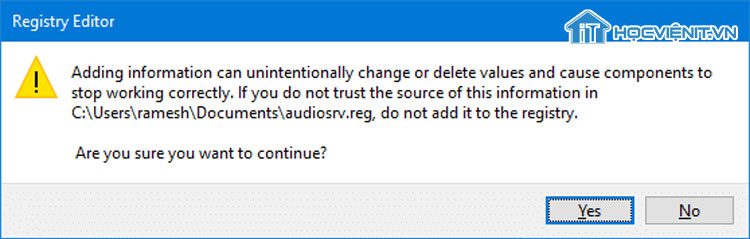
– Are you sure you want to add the information in [REG file] to the registry?
Dịch: Bạn có chắc chắn muốn thêm thông tin trong [tệp REG] vào Windows Registry không?
Lưu ý: Lời nhắc này rất quan trọng bởi nếu tệp REG của bạn không phải do bạn tự tạo hoặc bạn tải xuống từ một nguồn mà bạn không tin tưởng thì việc khôi phục Windows Registry trong các bước tiếp theo sẽ gây ra thiệt hại đáng kể cho Windows đấy.
Bước 4: Sau khi quá trình trên thành công, bạn có thể nhận được một trong hai thông báo sau:
– The keys and values contained in [REG file] have been successfully added to the registry.
Dịch: Các khóa và giá trị có trong [tệp REG] đã được thêm vào Windows Registry thành công.
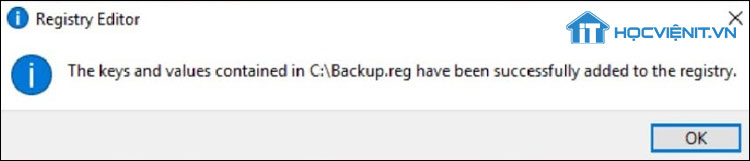
– Information in [REG file] has been successfully entered into the registry.
Dịch: Thông tin trong [tệp REG] đã được nhập thành công vào Windows Registry.
Lưu ý: Tệp REG đã sao lưu sẽ vẫn còn trên máy tính của bạn cho đến khi bạn xóa nó. Cho nên bạn có thể xóa tệp này nếu bạn không cần sử dụng nó nữa.
Bước 5: Khởi động lại máy tính.
Trên đây là chia sẻ của HOCVIENiT.vn về cách khôi phục Windows Registry trên Windows. Chúc bạn thành công!
Nếu có bất cứ thắc mắc nào về các kiến thức liên quan đến máy tính thì bạn có thể để lại bình luận bên dưới bài viết này. Và đừng quên đón đọc các bài viết mới nhất của HOCVIENiT.vn nhé.
Các bài viết liên quan:
Tất tần tật về Control Panel trên Windows
8 cách sửa lỗi OneDrive bị thiếu trong File Explorer
Mọi chi tiết xin vui lòng liên hệ:
CÔNG TY CỔ PHẦN HỌC VIỆN IT
MST: 0108733789
Tổng đài hỗ trợ: 024 3566 8686 – Hotline: 0981 223 001
Facebook: www.fb.com/hocvienit
Đăng ký kênh Youtube để theo dõi các bài học của Huấn luyện viên tốt nhất: http://bit.ly/Youtube_HOCVIENiT
Hệ thống cơ sở đào tạo: https://hocvienit.vn/lien-he/
Học viện IT.vn – Truyền nghề thực tế cùng bạn đến thành công!



Bài viết liên quan
Laptop bị giật điện: Nguyên nhân và cách khắc phục
Bạn đã từng gặp cảm giác tê nhẹ khi chạm vào laptop đang sạc? Đó...
Th7
Hướng dẫn vệ sinh PC máy tính để bàn từ A-Z
Vệ sinh máy tính để bàn là kỹ năng cơ bản nhưng cực kỳ quan...
Th7
Hướng dẫn vệ sinh RAM – Làm chủ kỹ năng bảo dưỡng RAM laptop, PC
Thao tác vệ sinh RAM giúp loại bỏ bụi bẩn, oxi hóa, đảm bảo máy...
Th6
Hướng dẫn tải sơ đồ mạch cho học viên mới
Sơ đồ mạch giúp kỹ thuật viên hiểu rõ cách các linh kiện trên main...
Th6
Laptop bị hở vỏ: Nguyên nhân và cách khắc phục
Laptop bị hở vỏ là một lỗi thường gặp và khá phổ biến, ảnh hưởng...
Th6
5 cách sửa lỗi phím Fn không sử dụng được trên laptop
Phím Fn thường được sử dụng kết hợp với các phím chức năng F1-F12 để...
Th6